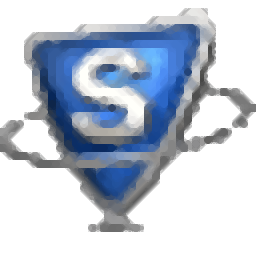
SysTools NSF Finder(NSF文件查找工具)
v1.0 官方版- 软件大小:0.85 MB
- 更新日期:2021-04-10 17:46
- 软件语言:英文
- 软件类别:邮件处理
- 软件授权:免费版
- 软件官网:待审核
- 适用平台:WinXP, Win7, Win8, Win10, WinAll
- 软件厂商:

软件介绍 人气软件 下载地址
SysTools NSF Finder是一款简单易用的NSF文件查找工具,该程序可以帮助从本地计算机或者局域网的所有计算机中查找Lotus Notes NSF文件,当您的NSF电子邮件文件零散的存放在本地计算机或局域网下的多台计算机,此软件非常有用。软件具备了简单直观的操作界面,首先您可以先输入局域网凭证,随后即可自动完成检索,在搜索结果下可以查看Lotus Notes NSF文件的文件名、文件存储位置、文件大小等基本信息,您可以将这些信息导出到CSV,也可以将文件直接复制到指定文件夹目录。
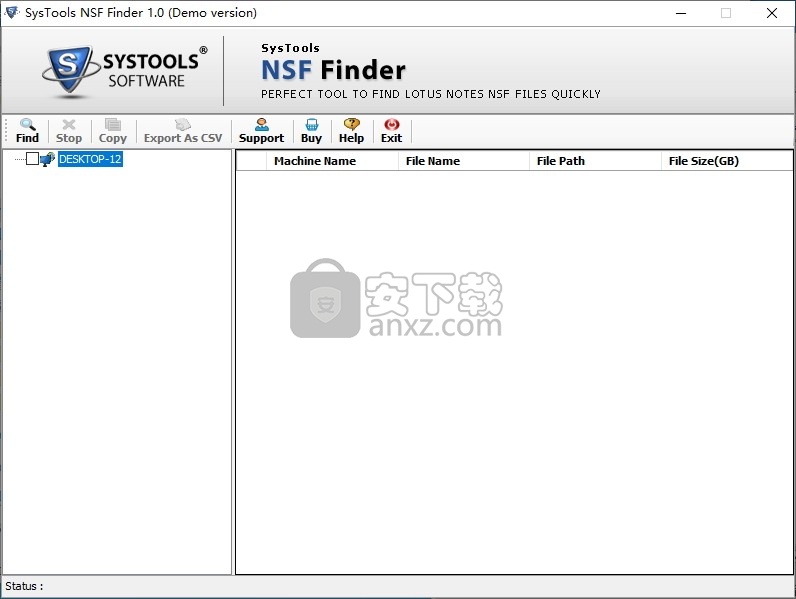
软件功能
从局域网下的机器(计算机)中快速搜索Lotus Notes NSF文件
搜索并列出同一域下多台计算机的NSF文件
在机器中轻松扫描和加载所有NSF文件以及详细信息
提供所有列出的IBM Notes NSF文件的详细预览
选择将生成的NSF文件复制并保存到本地计算机上
允许将搜索到的NSF文件和位置列表导出到CSV中
不需要Lotus Notes或Live Domino Server环境
可以在所有版本的Windows操作系统上安装软件
软件特色
在局域网中查找文件
NSF Finder是一个基于网络的工具,可以从连接到网络的所有计算机中查找NSF文件。软件将列出连接到同一域的每台计算机中存在的整个NSF文件。以后,您可以将列出的NSF文件复制并保存到本地计算机上。
与网络连接
为了在网络域内执行NSF文件搜索,您需要首先提供其凭据。该软件将提示您提供域用户名和密码。此后,它将列出该网络上存在的所有计算机以及其中的各个NSF文件。
搜索NSF文件的选项
Lotus Notes NSF文件查找器为您提供了两种在网络机器上查找和查找NSF文件的方法:
搜索所有驱动器:该软件将搜索每台计算机上的所有驱动器。
在特定驱动器中搜索:选择特定驱动器,软件将仅在计算机的所选驱动器中搜索。
复制并保存NSF文件
查看找到的NSF文件后,NSF Finder可让您复制文件并将其保存在更安全的位置。可以复制选择性的NSF文件并将其保存在计算机上的任何所需位置,以便将它们全部保存在公共位置以备将来使用。也可以从网络复制选择性计算机的NSF文件。
将列表导出为CSV
在机器内搜索后生成的NSF文件列表可以保存为CSV格式文件。该软件会生成所有NSF文件的完整列表,其详细信息包括:计算机名称,文件名,文件路径及其大小(以GB为单位)。现在,如果您以CSV格式导出此数据,则可以轻松使用此信息或将来进行记录以查找特定NSF文件的位置。
自我解释的步骤
为了找到并保存可在同一网络下的计算机上使用的NSF文件;用户只需要提供每台计算机的用户名和密码即可。此后,NSF finder软件将自动列出并显示在网络中找到的NSF文件的位置。
提供NSF文件的增强预览
IBM Notes NSF finder的另一个突出功能是,在进行搜索操作后,它可以提供NSF文件的深入预览。除了列出从多台计算机找到的NSF文件之外,它还提供了搜索到的NSF文件的详细信息。这包括机器名称,文件名,文件路径和文件大小(以GB为单位)。
支持Windows OS的所有版本
SysTools NSF finder是同类最佳的软件,可使用强大的算法进行编程以查找NSF文件。通过使用此值得信赖的软件,用户可以轻松地从不限数量的计算机中提取NSF文件。最好的部分是它可以轻松安装在Windows操作系统的所有版本上,例如Windows 8、8.1、7等。
安装方法
1、双击安装程序进入SysTools NSF Finder安装向导,单击【next】。
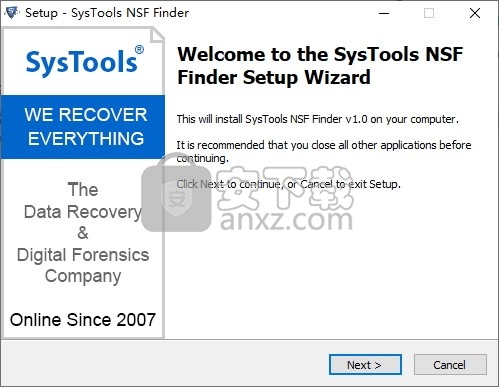
2、阅读许可协议条款,勾选【I accept the agreement】的选项,然后进入下一步的安装。
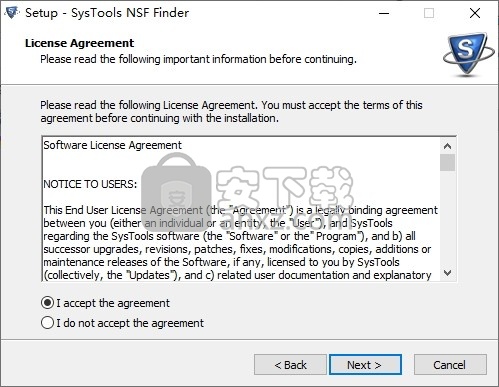
3、选择安装位置,可以选择默认的C:\Program Files (x86)\SysTools NSF Finder。
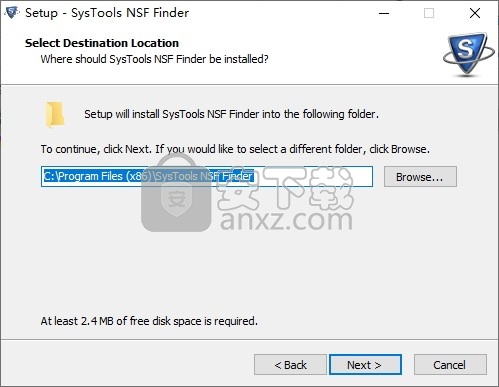
4、选择开始菜单目录,用户可以选择默认的SysTools NSF Finder。
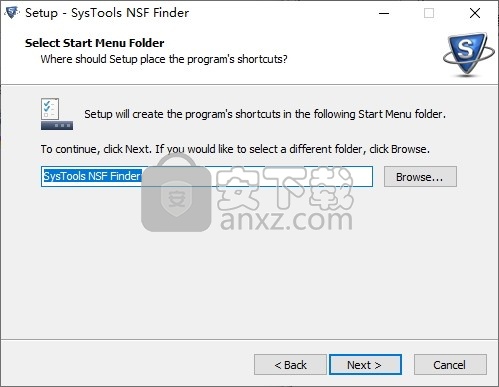
5、选择附加任务,勾选Create a desktop icon以及Create a Quick Launch icon的选项。
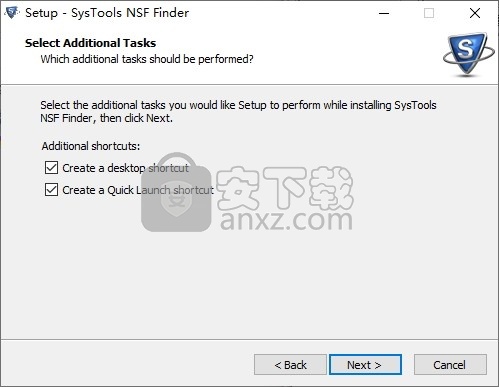
6、准备安装,点击【install】开始进行安装。
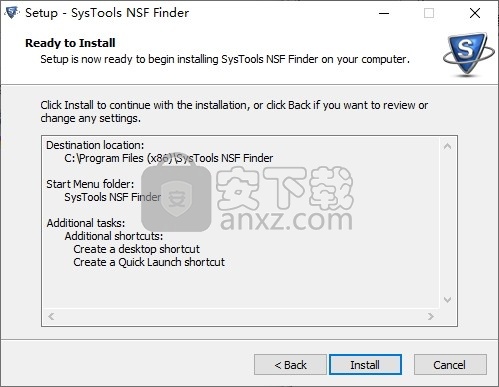
7、弹出如下的SysTools NSF Finder安装成功窗口,单击【finish】完成安装。
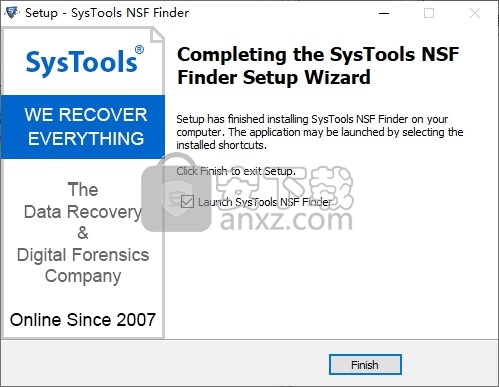
使用说明
步骤1
开始»所有程序»SysTools NSF Finder»SysTools NSF Finder
在Windows操作系统上运行该工具,将显示以下屏幕,其中列出了在相同域下找到的计算机。选择一台机器,然后转到“查找”选项。
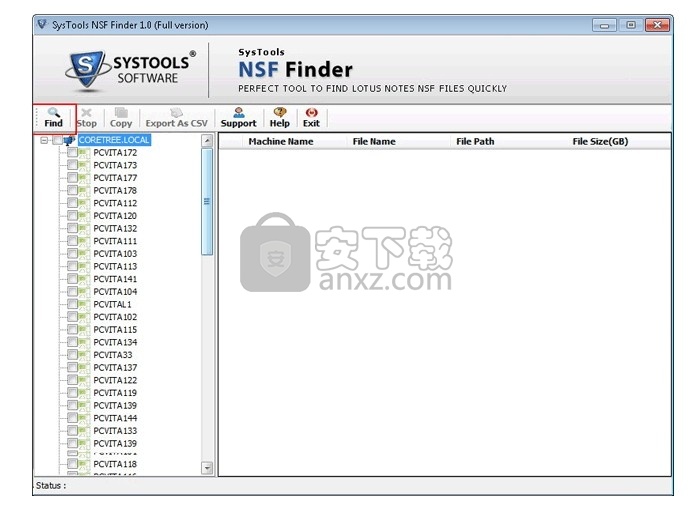
步骤2
使用用户名和密码填写“域凭据”,然后从中选择搜索选项-所有驱动器或特定驱动器,单击“确定”。
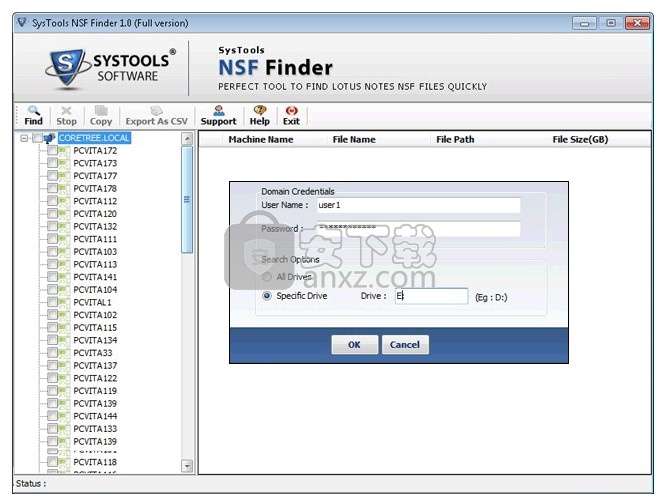
步骤3
“搜索NSF文件完成并找到NSF文件数量” -出现的消息框将显示此信息,请单击“确定”。
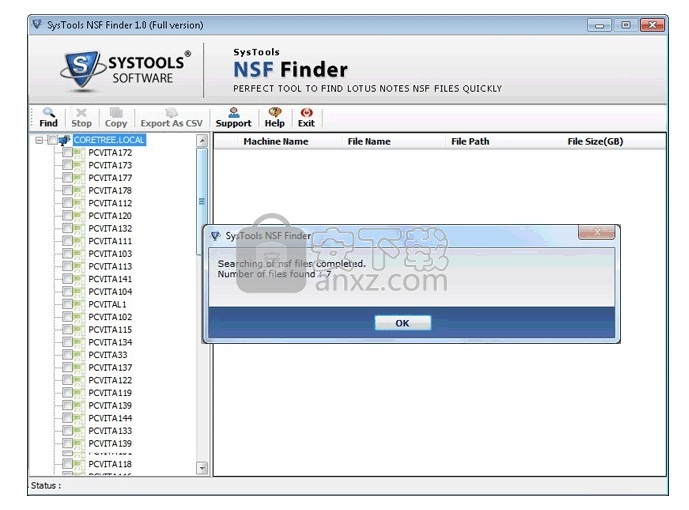
步骤4
选择“将” NSF文件“复制”到所需位置的选项,然后选择所需位置,然后单击“确定”。
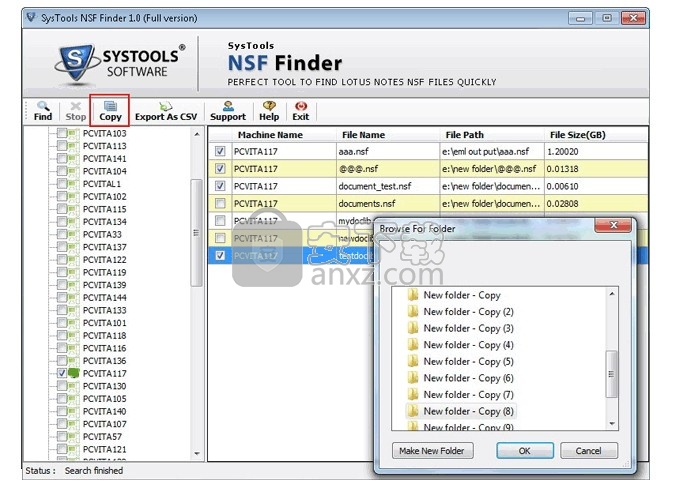
步骤5
“已复制已复制NSF文件数的NSF文件复制完成” -消息框将包含有关成功完成NSF复制过程的信息,单击“确定”。
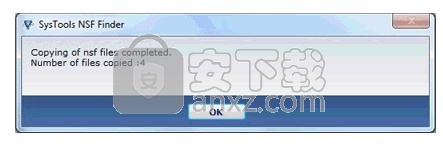
步骤6
要导出有关搜索和列出的NSF文件的详细信息,用户可以选择“导出为CSV”选项。
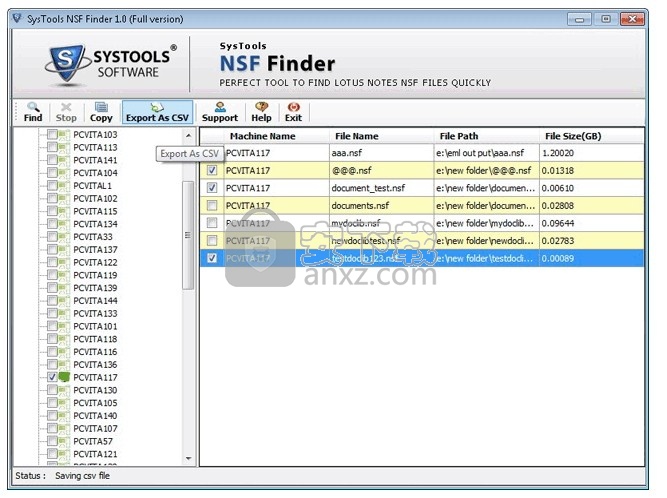
步骤7
该过程完成后,通过在尝试关闭安装程序时从警告邮件中选择“是”选项,退出应用程序NSF Finder 。
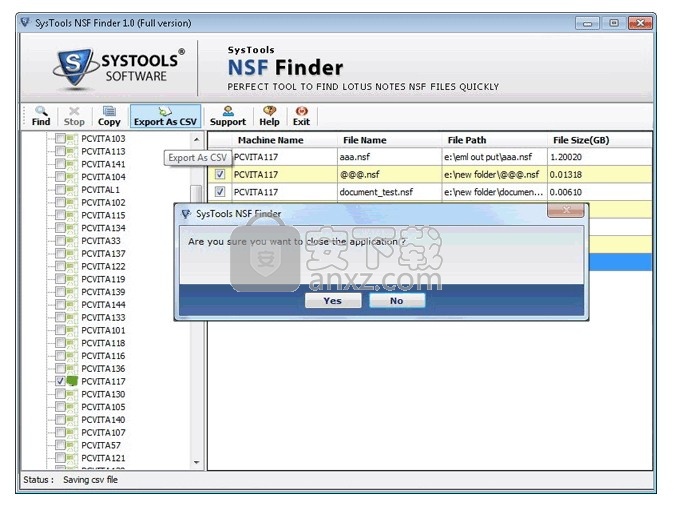
人气软件
-

163邮箱批量登录器 0.64 MB
/简体中文 -

WPS Mail WPS邮件客户端 电脑版/安卓版 265.00 MB
/简体中文 -

eM Client(eM 客户端) 56.3 MB
/简体中文 -

WinZip Courier(邮件压缩工具) 63 MB
/简体中文 -

Encryptomatic MailDex 2019 138.00 MB
/简体中文 -

Shoviv Groupwise to Outlook Converter(Groupwise转outlook工具) 24.2 MB
/简体中文 -

Inky(多功能电子邮件帐户管理工具) 64.85 MB
/英文 -

Atomic Email Hunter(电子邮件管理工具) 50.85 MB
/多国语言 -

Arclab Inbox2DB(数据库分析工具) 53.3 MB
/简体中文 -

心蓝批量邮件管理助手 0.13 MB
/简体中文


 网易邮箱大师 5.1.4.1013
网易邮箱大师 5.1.4.1013  263企业邮箱 2.6.22.8
263企业邮箱 2.6.22.8  Foxmail客户端 v7.2.25.228
Foxmail客户端 v7.2.25.228  Round Robin Mailer(邮件管理与转发工具) v20.0
Round Robin Mailer(邮件管理与转发工具) v20.0 












